
Съдържание
Можете да добавите графика към презентацията си, за да покажете сложна информация, като статистическа информация и анализ на данни. Използват се кръгови диаграми, за да се представят различни части от масив от данни. Когато използвате диаграма в слайдшоу, можете да анимирате всяка част от пая, за да се показва поотделно. Това ви позволява да говорите за всяка категория поотделно, когато се появи, като поставите акцент върху всяка категория на парчето, а не върху цялата диаграма.
инструкции
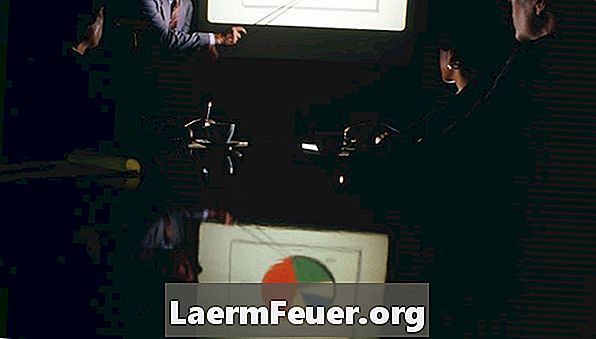
-
Кликнете върху слайда, който искате да включите в диаграмата. Изберете "Chart" в раздела "Insert" в групата "Imprints".
-
Изберете стила на кръговата диаграма от екрана "Вмъкване на диаграма". Има шест стила на кръгови диаграми, достъпни за избор. Те са "Пица", "3-D Pizza", "Pizza Pizza", "Pizza Exploded", "Pizza Exploded in 3-D" и "Pizza Bar".
-
Заменете примерните данни в появилия се работен лист на Excel. Кликнете върху клетката "Продажби", B1, примерни данни и въведете нова "колона", за да промените етикета на графиката. Заменете "1st Qrt", "Qrt 2", "3 Qrt" и "Qrt 4" в клетки A2 до A5. Заменете примерните данни с данните си.
-
Кликнете върху „Файл“ и след това върху „Затвори“ или кликнете върху бутона „Затвори“ в горния десен ъгъл на мишката върху работния лист на Excel, за да затворите данните. Графиката на PowerPoint автоматично се актуализира на базата на въведените данни.
Създайте кръгова диаграма
-
Изберете анимация от менюто "Още" в раздела "Анимация" в групата "Анимация".
-
Кликнете върху "Анимационен панел" в раздела "Анимация" на групата "Разширена анимация".
-
Изберете "Опции за ефекти" в каскадната стрелка до анимацията в панела "Анимация".
-
Кликнете върху раздела "Анимационна диаграма" на екрана "Ефект" и изберете "По категория" в "Група от"
-
Кликнете върху „ОК“
Анимирайте категориите на кръгова диаграма
съвети
- Можете да въведете повече етикети за категории и данни в работния лист на Excel. Просто се уверете, че кликнете върху долния ляв ъгъл на синия контур и плъзнете, за да обхванете всичките си данни. Това задава обхвата на данните.